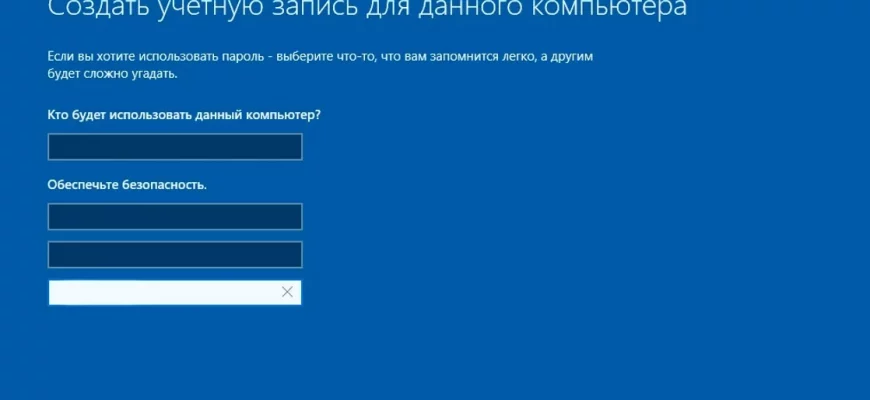При пользовании компьютером или ноутбуком иногда появляется необходимость расширения функций. Например, добавить вторую учетную записать или создать новую. Технология компьютера может показаться кому-то весьма сложной, но при хорошей инструкции с этим сможет справиться любой человек. Как создать учетную запись на Windows 10?
Содержание
- Как создать учетную запись на Windows 10?
- Добавление новой учётной записи:
- Без учётной записи Microsoft:
- Через утилиту управления учетными записи:
- Через групповые политики:
- Через командную строку:
- Как решить проблемы, которые могут возникнуть в момент создания учётной записи?
- Пункты добавления пользователей неактивны:
- Добавлен новый аккаунт, но запускается старый:
Как создать учетную запись на Windows 10?
Добавление новой учётной записи:
- Откройте меню «Пуск»
- Выберете вкладку «Параметры»
- Зайдите во вкладку «Учётная запись»
- Настройте учетную запись Microsoft
- Оттуда зайдите в категорию «Семья и другие пользователи»
- Нажмите «Добавить пользователя для этого компьютера»
- По умолчанию программа будет требовать, чтобы вы добавили новую учетную запись
Без учётной записи Microsoft:
- Откройте окно «Выбор способа входа»
- Выберете вкладку «У пользователя, которого я хочу добавить, нет адреса электронной почты»
- Выберете то, что будет вам удобно: либо создавайте для человека, выбрав страну регистрации, либо нажмите «Добавить пользователя без учётной записи Microsoft»
- Перед вами откроется окно, в котором нужно ввести имя, пароль, подтверждение и подсказку
- Затем нажмите «Далее»
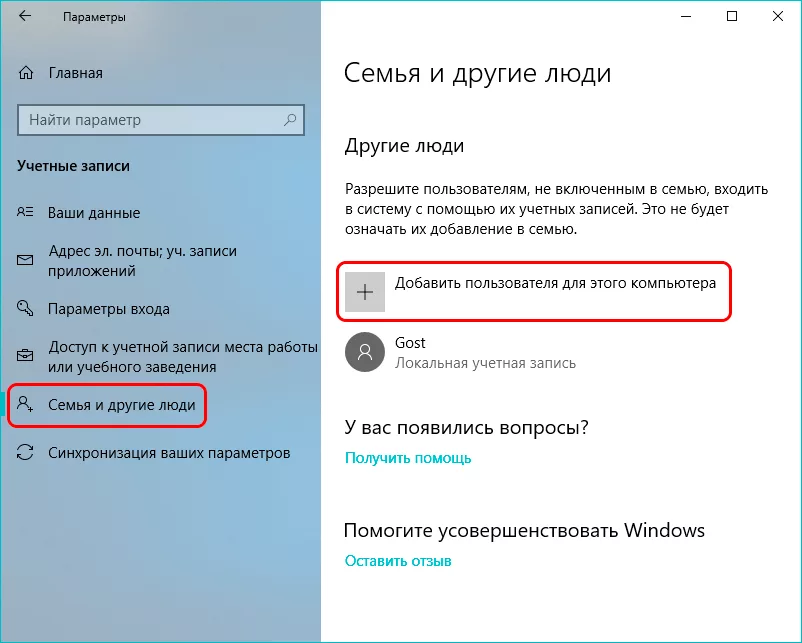
Через утилиту управления учетными записи:
- Нажмите Win + R
- В окне «Выполнить»
- Введите control userpasswords2
- Нажмите «Enter»
- Нажмите кнопку добавления нового пользователя
Вы можете добавить пользователя с учётной записью, или без учётной записи
Через групповые политики:
- Нажмите Win + R
- В окне «Выполнить»
- Введите lusrmgr.msc
- Нажмите «Enter»
- Затем нажмите «Пользователи»
- Кликните правой кнопкой мыши
- Выберете «Новый пользователь»
- Задайте параметры
Через командную строку:
- Запустите командную строку от имени администратора: это возможно сделать через меню «Пуск»
- Введите команду : net user имя_пользователя пароль /add
- Нажмите «Enter»
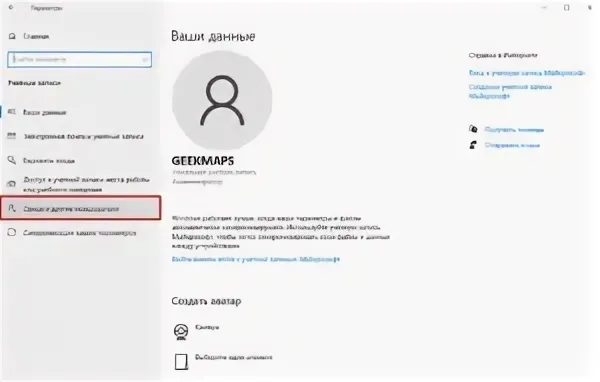
Как решить проблемы, которые могут возникнуть в момент создания учётной записи?
Пункты добавления пользователей неактивны:
Если вы не можете нажать на нужную вам клавишу, вероятнее всего в вашем компьютере активный строгий контроль учетных записей, который нужно снять.
Добавлен новый аккаунт, но запускается старый:
- Откройте оснастку «Выполнить»
- Введите запрос: regedit
- Затем нажмите «ОК»
- Перейдите по ссылке HKEY_LOCAL_MACHINE\SOFTWARE\Microsoft\Windows\CurrentVersion\Authentication\LogonUI\UserSwitch
- Нажмите дважды на параметр «Enabled»
- Установите значок 1
- Нажмите «ОК»
- Закройте редактор реестра